PDFelement: editor PDF potente e semplice
Inizia con il modo più semplice per gestire i PDF con PDFelement!
Adobe Acrobat Reader è un potente editor PDF con molti utenti in tutto il mondo. Dalla sua uscita nel 1993, Adobe Acrobat Reader è diventato più potente e utile. Tuttavia, la versione per Windows ha preso il sopravvento e molte persone non conoscono la versione mobile dell'app Adobe Acrobat.
Adobe Acrobat Reader per dispositivi mobili sta trasformando il modo in cui elaboriamo e scambiamo file PDF e tu non devi rimanere in l'oscurità a riguardo. Fortunatamente, questo articolo illustra una guida dettagliata sull'app Adobe Reader per dispositivi mobili e spiega perché merita la sua ottima reputazione.
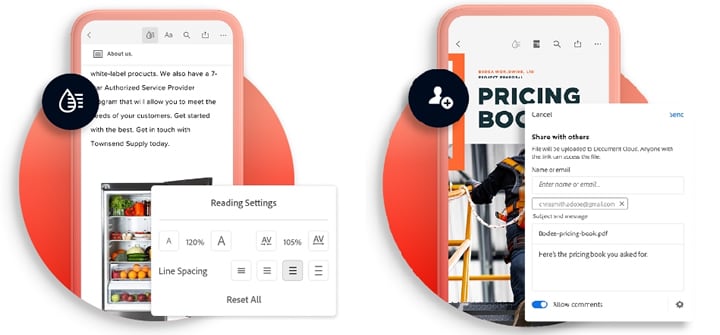
In questo articolo
Parte 1. Panoramica dell'app mobile Adobe Reader
L'app mobile Adobe Reader è un popolare lettore PDF che consente agli utenti di leggere e lavorare sui documenti sui propri telefoni cellulari. Questa app è dotata di numerose funzionalità utili per rendere più semplice ed efficace l'elaborazione e la semplificazione dei progetti. Adobe Acrobat era inizialmente disponibile solo su piattaforme desktop. Dopo diversi anni e l'aumento dell'utilizzo dei telefoni cellulari, Adobe ha rilasciato Adobe Reader per Android il 18 novembre 2010, seguito dalla versione iOS nel 2011.
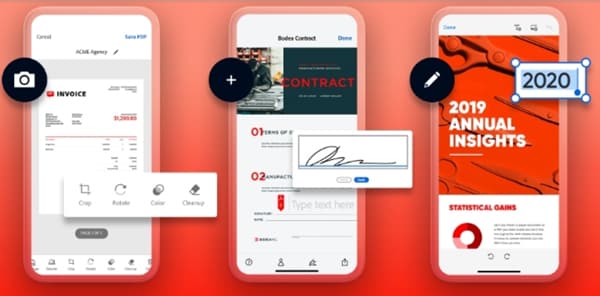
Puoi scaricare l'app mobile gratuita o eseguire l'aggiornamento alla versione pro per ottenere la migliore esperienza. Queste versioni sono disponibili sulla pagina di download del lettore mobile Adobe Acrobat o su Google Play. La versione pro costa $ 23,19 a persona al mese. La versione attuale, 6.6.1, è disponibile nell'App Store per dispositivi iOS.
Parte 2. Funzionalità dell'app mobile Adobe Reader
L'app mobile Adobe Reader è un potente lettore di documenti grazie alle sue numerose funzionalità arricchite. Di seguito sono riportate alcune delle funzionalità dell'app mobile Adobe Reader.
- Questo programma ti consente di aprire e visualizzare i tuoi file PDF su una singola pagina o in modalità di scorrimento continuo.
- Consente agli utenti di scegliere la modalità oscura per risparmiare batteria o la modalità liquida per rendere la navigazione più rapida.
- Gli utenti possono commentare e condividere file con più persone online.
- Consente agli utenti di stampare documenti direttamente dal telefono.
- Gli utenti possono compilare e firmare moduli utilizzando le dita o uno stilo.
- Si integra con i più diffusi servizi di archiviazione cloud per archiviare e gestire facilmente i file.
- Consente agli utenti di annotare i PDF utilizzando note adesive, testi, disegni ed evidenziatori.
- Supporta la modifica di immagini e testo.
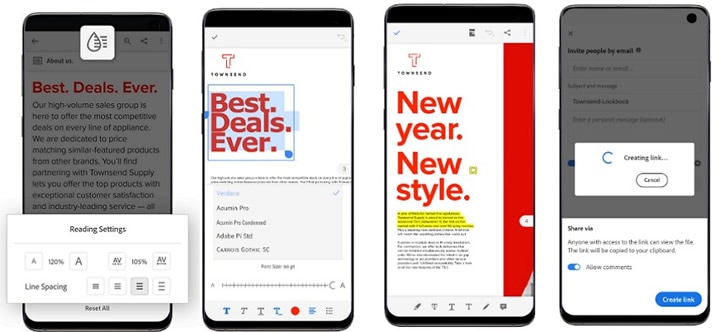
Parte 3. Prestazioni dell'app mobile Adobe Reader
L'app mobile Adobe Reader è una potente app PDF per dispositivi iOS e Android. Le sue prestazioni sono eccezionali e milioni di utenti possono confermarlo. I seguenti punti riassumono le prestazioni dell'app mobile Adobe Reader.
Incredibile raccolta di funzionalità: Uno dei lati positivi facilmente notabili dell'app mobile Adobe Reader è la sua assortimento di funzionalità. Queste potenti funzionalità ti aiutano a leggere ed elaborare le attività PDF con facilità, velocità ed efficacia. Questo programma ti consente di annotare, modificare, visualizzare, leggere, condividere, stampare e commentare i tuoi file PDF. Inoltre, puoi compilare e firmare moduli nel tuo account gratuito. Puoi accedere a più funzionalità con gli acquisti in-app.
Velocità e flessibilità: questo programma carica ed elabora i file PDF con velocità. Inoltre, gli utenti possono selezionare la modalità Liquida per consentire loro di navigare rapidamente tra i file. Puoi passare alla modalità oscura se desideri risparmiare la batteria. Ancora una volta, gli utenti possono cercare testi specifici e ottenere i risultati in pochi secondi.
Collaborazione - L'app mobile Adobe Reader consente agli utenti di collaborare con più persone online su un unico file. Puoi condividere i tuoi file con i membri di destinazione per commentarli o visualizzarli. Ti dà anche la possibilità di impostare e ricevere notifiche sull'attività dei file condivisi.
Gestione file: l'app mobile Adobe Reader offre agli utenti una piattaforma per gestire facilmente i propri file PDF. Gli utenti possono connettersi ai propri account Google Drive per consentire loro di importare o archiviare i documenti di destinazione nel cloud. Inoltre, puoi connetterti ad altri servizi cloud popolari come Microsoft OneDrive e Dropbox.
Parte 4. Recensione degli utenti sull'app mobile Adobe Reader
Sebbene l'app mobile Adobe Reader sia un utile strumento PDF, la prova del nove è la reazione degli utenti. Tuttavia, molti utenti generalmente ritengono che l'app mobile Adobe Reader sia un ottimo strumento.
- Un utente di Google Play afferma che l'app funziona correttamente durante la visualizzazione di un file PDF. Tuttavia, l'utente ha avuto difficoltà a ricevere alcuni commenti e note dopo aver sincronizzato il file sul cloud. L'utente lo definisce "buono solo come lettore ma non come editore".
- Un altro utente di Google Play è soddisfatto delle funzionalità delle versioni precedenti prima dell'aggiornamento 10.03.22. L'utente sostiene che "il nuovo aggiornamento blocca l'utile modalità Liquida e la rimuove lentamente". Dopo aver ridotto a icona la pagina, l'utente ha affermato che la modalità Liquida è tornata dopo quasi 5 minuti.
- Un utente dell'App Store è soddisfatto e afferma che "si sincronizza bene e velocemente con Adobe Lightroom."
- Un altro utente dell'App Store è soddisfatto delle funzionalità e delle capacità. Tuttavia, si lamenta di essere "bloccato e di non poter annullare un abbonamento a causa dei mesi attivi rimanenti."
Parte 5. Confronto tra l'app mobile Adobe Reader e le sue alternative
Wondershare PDFelement per Android e iOS è la migliore alternativa all'app mobile Adobe Reader. Questo programma è inoltre dotato di ricche funzionalità che ti consentono di gestire le attività PDF in modo rapido ed efficiente.
È un editor e scanner PDF tutto in uno considerato affidabile da milioni di utenti in tutto il mondo. Grazie all'assortimento di eccellenti funzionalità per trasformare il modo in cui leggi e interagisci con i file PDF sul tuo Android e iOS. Simile all'app Adobe Reader, anche PDFelement è un software multipiattaforma che ti consente di lavorare su documenti PDF da qualsiasi dispositivo e ovunque.
La cosa buona di Wondershare PDFelement è che è super veloce, facile da usare, conveniente e supporta tutti i tipi di file PDF. Con questa app puoi facilmente leggere, modificare, creare, annotare, convertire, scansionare, commentare, aggiungere segnalibri, proteggere, appiattire, comprimere, unire e organizzare file PDF. Inoltre, puoi compilare e firmare moduli, collaborare con servizi di archiviazione cloud e gestire i tuoi file senza problemi come mai prima d'ora.

La tabella seguente mette a confronto l'app mobile Adobe Reader e la sua migliore app mobile alternativa Wondershare PDFelement.
Caratteristiche |
Applicazione mobile Adobe Reader |
App Wondershare PDFelement per dispositivi mobili |
| Valutazioni dall'App Store | 4,6 stelle su 5. | 4,6 stelle su 5. |
| Disponibilità multipiattaforma | Funziona su iOS, Android, Web, Mac e Windows. | È disponibile per Windows, Mac, iOS, Android e Web (HiPDF). |
| Interfaccia utente | È semplice e facile da navigare. | Interfaccia elegante e facile da usare. Le icone sono chiare e ben organizzate. Sia i principianti che gli utenti esperti possono navigare con facilità. |
| Caratteristiche | Ha molte funzionalità. Funzionalità migliori sono disponibili come acquisto in-app. | È ricco di funzionalità. Ha funzionalità sia di base che avanzate. Non avrai bisogno di uno strumento di terze parti per iniziare. |
| Piano tariffario | Fornisce i seguenti pacchetti. • Una versione di prova gratuita e una versione a pagamento che va da $ 4,99 a $ 6,99 al mese per Android. • Una versione di prova gratuita e una versione a pagamento da $ 6,99 per utente per al mese, $ 6,99 al trimestre o $ 29,99 all'anno per iOS. |
Offre i seguenti pacchetti: • Una potente versione gratuita per Android senza acquisto in-app. • Una versione gratuita e un conveniente pacchetto premiamo di $ 6,99 al mese per iOS. |
L'app Adobe Reader per dispositivi mobili è un potente lettore ed editor PDF. Questo programma è adatto a privati e aziende che gestiscono attività PDF remote.
Wondershare PDFelement, d'altra parte, è anche un potente editor PDF. Come Adobe Reader, ha anche molte funzionalità sorprendenti e utili. Inoltre, la sua versione per Android è totalmente gratuita. Se stai cercando un potente lettore PDF gratuito per Android, allora Wondershare PDFelement fa al caso tuo.
Parte 6. Come scaricare l'app Adobe Reader APK Android e IPA iOS
Ora che abbiamo evidenziato ed esaminato l'app Adobe Reader per dispositivi mobili, dobbiamo sapere come scaricarla sul dispositivo per l'utilizzo. Fortunatamente, puoi scaricarlo facilmente in diversi modi, come illustrato di seguito.
Scarica l'APK Android di Adobe Reader
Uno dei modi più semplici per scaricare l'APK Android di Adobe Reader è tramite Google Play Store. Il processo è semplice ed è illustrato di seguito.
Passaggio 1 Utilizzando il tuo dispositivo Android, apri "Google Play Store" e cerca "Adobe Acrobat Reader."
Passaggio 2 Quando vengono visualizzati i risultati, seleziona "Adobe Acrobat Reader: Modifica PDF."
Passaggio 3 Fai clic sul pulsante "Installa" e Adobe Acrobat Reader verrà immediatamente scaricato e installato sul tuo dispositivo Android. Attendi il completamento del processo prima di avviare l'app per l'uso.
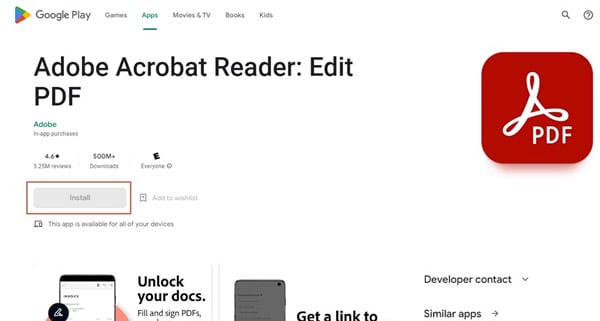
Scarica Adobe Reader iOS IPA per iPad/iPhone
Se utilizzi un dispositivo mobile iOS come iPhone, puoi scaricare l'app mobile Adobe Reader dall'App Store come mostrato nei passaggi seguenti.
Passaggio 1 Apri l'App Store sul tuo dispositivo iOS e interroga Adobe Acrobat Reader nella barra di ricerca.
Passaggio 2 Scegli "Adobe Acrobat Reader: Modifica PDF" dalle opzioni visualizzate. Fai clic per scaricare e installare l'app sul tuo dispositivo iOS.
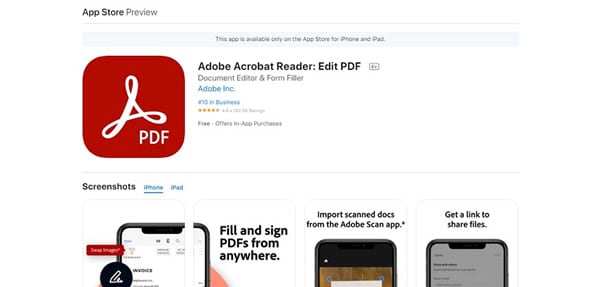
Parte 8. Conclusione
Finora sai già che l'app mobile Adobe Reader è un potente visualizzatore di PDF e merita la sua reputazione. La raccolta di funzionalità sorprendenti, velocità e molti altri parametri lo rendono uno strumento che vale la pena provare. Abbiamo anche spiegato che Wondershare PDFelement è la migliore alternativa con una versione Android gratuita e una versione iOS conveniente. Scarica queste due app e goditi la straordinaria esperienza PDF rispettando il tuo budget.
 100% sicuro | Senza pubblicità |
100% sicuro | Senza pubblicità |
Salvatore Marin
staff Editor